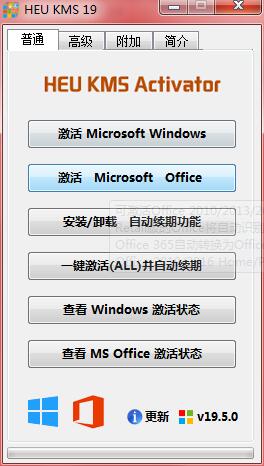微软商店在win11系统中很重要,它可以让用户们下载一切必备的软件,但是有一部分用户出现了打不开的情况,为此下面就给你们带来了win11微软商店打不开解决方法,快来一起看看吧。
win11微软商店打不开怎么办:
1、首先在桌面下方的搜索栏中输入“PowerShell”然后右击第一个“Windows PowerShell”。
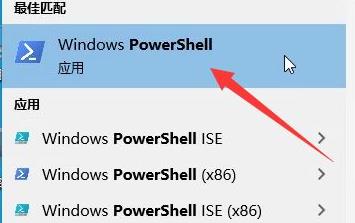
2、随后在出现的选项中选择“以管理员身份运行”。

3、在弹出的对话框中输入图中的代码。

4、最后等待命令完成即可解决打不开的问题。

以上就是win11微软商店打不开解决方法,成功之后重启商店即可开始使用~想知道更多相关教程还可以收藏橙子系统。
本文收集自网络,由本站搜集发布,本站不承担相应法律责任。如您发现有涉嫌抄袭侵权的内容,请联系本站核实处理。如需转载,请注明文章来源。
© 版权声明
THE END